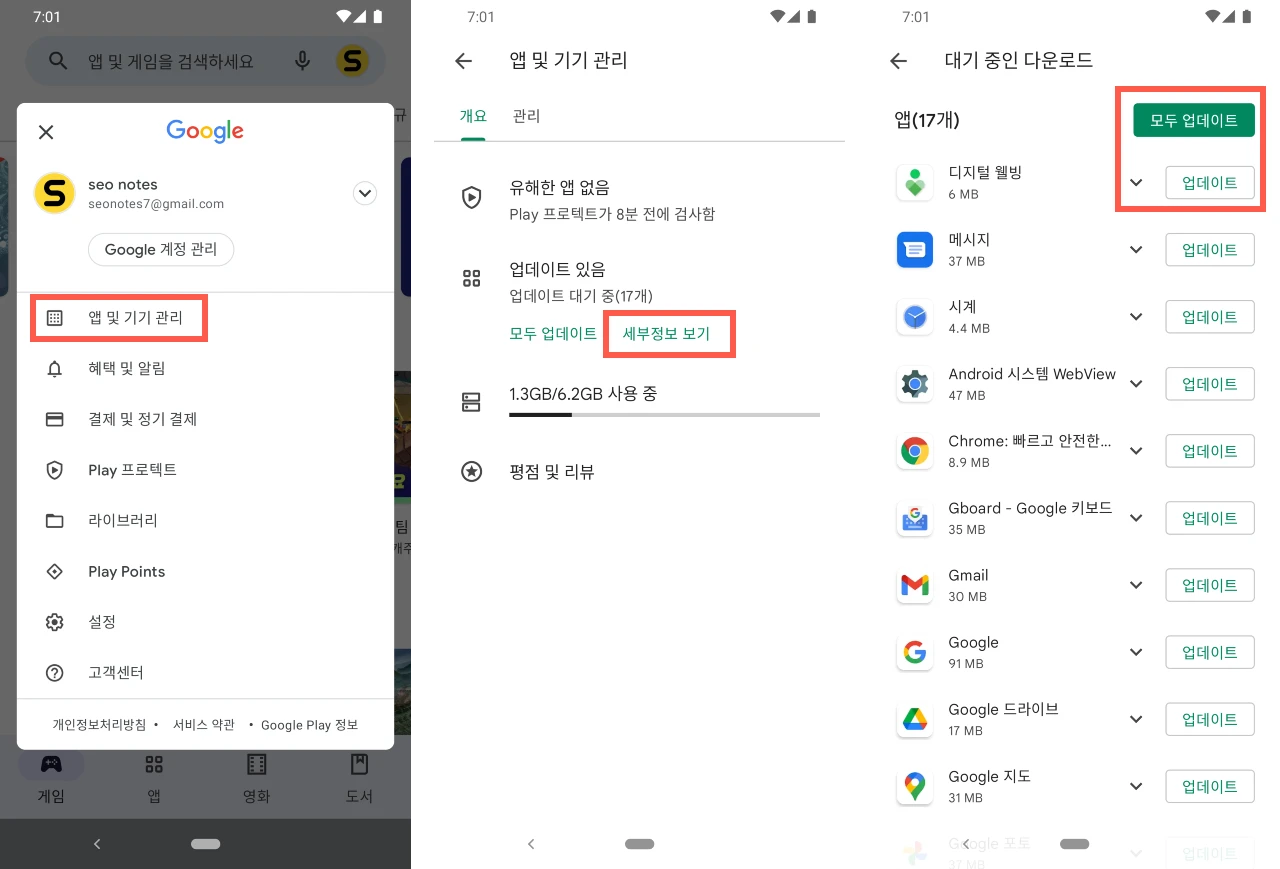안드로이드의 가장 좋은 기능 중 하나는 백그라운드에서 운영 체제를 자동으로 업데이트한다는 것입니다. 설치된 모든 앱이 자동으로 업데이트됩니다. 이렇게 하면 휴대전화를 최신 상태로 유지하고 안전하게 사용하는 데 도움이 됩니다. 그러나, 일부 사용자는 이 기능을 좋아하지 않습니다. 이 글에서는 자동 업데이트가 마음에 들지 않는 경우 안드로이드 스마트폰에서 비활성화하는 방법을 설명합니다.
자동 업데이트를 중지하는 이유는?
안드로이드에서 자동 업데이트를 비활성화하는 데는 여러 가지 이유가 있습니다.
- 주된 이유는 새로운 업데이트와 함께 발생하는 버그입니다. 버그는 새로 업데이트된 버전에서 흔히 발생합니다. 사람들은 충분히 피드백이 제공되어 버그가 없을 때 최신 버전으로 업데이트하기를 원합니다.
- 소프트웨어의 호환성도 문제입니다. 이전 소프트웨어 버전에서는 제대로 작동하지만 새로 업데이트된 버전에서는 작동하지 않을 수 있습니다. 따라서 일부 사용자는 안정적인 이전 버전의 소프트웨어를 계속 사용합니다.
- 스마트폰에서 다른 작업을 하고 있을 때 인터넷 사용하여 소프트웨어를 다운로드하는 것을 좋아하지 않습니다.
- OS 및 앱 업데이트의 변경 로그에 무엇이 있는지 모르고 자동 업데이트되는 것을 원하지 않습니다. 사용자는 필요할 때 수동으로 설치하도록 선택할 수 있습니다.
이유가 무엇이든 안드로이드에서는 자동 업데이트를 비활성화할 수 있으며 수동으로 수행할 수 있습니다.
안드로이드에서 자동 업데이트 비활성화
다음은 구글 픽셀 4에서 안드로이드 12를 실행한 것입니다. 안드로이드 12를 실행하는 다른 휴대폰에서도 유사할 모습일 것이지만, 휴대폰 제조사에 따라 모습이 약간씩 다를 수 있습니다.
개발자 옵션 켜기
자동 업데이트를 활성화 또는 비활성화하는 기능은 안드로이드 설정의 '개발자 옵션'에 있습니다. 기본적으로 Google은 안드로이드에서 '개발자 옵션'을 비활성화하며 이 기능을 수동으로 활성화해야 합니다. 휴대전화에서 이미 활성화되어 있는 경우 이 단계를 건너뛰고 다음 단계로 이동할 수 있습니다.
경고: '개발자 옵션'을 활성화하면 일부 고급 옵션에 액세스 할 수 있습니다. 이 옵션을 잘못 사용하면 휴대전화가 이상하게 작동할 수 있습니다. '개발자 옵션'은 쉽게 액세스 할 수 있지만 사용할 때는 위험을 감수해야 합니다.
안드로이드 휴대전화에서 '개발자 옵션'을 활성화하려면 아래의 단계를 따르세요.
- '설정'을 열고 아래로 스크롤하여 '휴대전화 정보' 옵션을 찾아 누릅니다.
- 다음 화면에서 맨 아래로 스크롤하면 '빌드 번호'라는 옵션이 있습니다.
- '빌드 번호'를 7번 탭 하면 탭 하는 동안 팝업 메시지가 표시됩니다.
- 전화기에 설정한 PIN 번호, 패턴 또는 암호를 입력하라는 메시지가 표시됩니다.
- 다시 '설정'을 연 다음 메뉴 목록에서 '시스템'을 누릅니다.
- 아래로 스크롤하면 목록에 '개발자 옵션'이 표시됩니다.
- 이제 '개발자 옵션'에 액세스 할 수 있습니다.

OS 자동 업데이트 비활성화
- 메뉴를 보려면 '개발자 옵션'을 터치하십시오.
- 목록을 스크롤하여 '자동 시스템 업데이트'를 찾으십시오.
- 활성화되어 있으면 끕니다.
- 비활성화된 경우 그대로 유지합니다.

언제든지 설정을 다시 변경하여 자동 OS 업데이트를 활성화할 수 있습니다.
개발자 옵션 끄기
휴대전화에서 '개발자 옵션'을 끄려면 아래 단계를 따르십시오.
- '개발자 옵션'을 엽니다.
- 다음 화면은 스위치 버튼이 있는 '개발자 옵션 사용' 옵션을 표시합니다.
- 휴대전화 전원을 다시 시작한 뒤 '시스템' 메뉴로 돌아갑니다.
- 메뉴에서 '개발자 옵션'이 사라지고 비활성화되어 있을 것입니다.

안드로이드 OS를 수동으로 업데이트하는 방법
최신 업데이트에는 버그 수정 및 보안 업데이트가 포함되어 있습니다. '자동 시스템 업데이트'를 비활성화했을 경우 시스템을 정기적으로 수동으로 업데이트하는 것이 좋습니다. 다음은 안드로이드 OS를 수동으로 업데이트하는 방법입니다.
- '설정'을 열고 메뉴에서 '시스템'을 탭 합니다.
- 다음 메뉴에서 '시스템 업데이트'를 선택합니다.
- 다음 화면에는 시스템 상태가 표시됩니다. 현재 안드로이드 버전이 표시됩니다. 이미 업데이트된 경우 '시스템이 최신 상태입니다'가 표시됩니다. 시스템에 사용할 수 있는 새 업데이트가 있는지 확인하는 '업데이트 확인' 버튼이 있습니다. 업데이트가 있으면 파란색 버튼이 표시되고 시스템을 업데이트할 수 있습니다.

안드로이드에서 앱에 대한 자동 업데이트 비활성화
OS와 마찬가지로 앱에 대한 자동 업데이트도 문제를 일으킬 수 있습니다. 예상치 못한 문제를 방지하기 위해 자동 앱 업데이트를 비활성화하고 필요할 때에만 수동으로 업데이트를 수행할 수 있습니다.
앱에 대한 자동 업데이트 비활성화
안드로이드에서 앱의 자동 업데이트 기능을 비활성화하는 설정은 'Play 스토어'에 있습니다. 'Play 스토어'는 안드로이드 휴대폰의 앱을 관리합니다. 따라서 'Play 스토어' 설정에서 '앱 자동 업데이트' 기능을 사용할 수 있습니다. 다음은 '앱 자동 업데이트' 기능을 비활성화하는 방법입니다.
- 'Play 스토어'를 열고 프로필 아이콘을 터치합니다.
- 메뉴 목록이 열리고 '설정'을 탭 합니다.
- '네트워크 환경설정'을 터치하여 목록을 확장합니다.
- '앱 자동 업데이트'를 클릭하여 세 가지 옵션이 있는 대화 상자를 엽니다.
- '앱 자동 업데이트 안 함' 옵션을 선택하고 '완료'를 탭 합니다.

때로는 통신 비용을 절약하기 위해 셀룰러 데이터를 통한 자동 앱 업데이트를 중지하고 싶을 때가 있습니다. 이러한 경우 'Wi-Fi에서만' 옵션을 선택하여 셀룰러 연결이 아닌 무선 네트워크를 통해서만 업데이트가 진행되도록 할 수 있습니다.
안드로이드에서 앱을 수동으로 업데이트하는 방법
휴대폰에서 '앱 자동 업데이트'를 비활성화한 후에도 앱을 수동으로 업데이트할 수 있습니다.
- 'Play 스토어'를 열고 프로필 사진을 터치합니다.
- 목록에서 '앱 및 기기 관리'를 탭 합니다.
- 다음 화면은 '업데이트 있음' 섹션에서 앱에 대한 업데이트가 있는지 표시합니다.
- '모두 업데이트'를 터치하면 세부 정보를 확인하지 않고 모든 앱을 업데이트할 수 있습니다.
- 또는 '세부 정보 보기'를 터치하여 업데이트가 가능한 모든 앱 목록을 표시합니다.
- 선택한 개별 앱을 다시 한번 업데이트하거나 '모두 업데이트' 버튼을 눌러 모든 앱을 업데이트할 수 있습니다.